Win10无线鼠标反应不灵敏如何解决
为了更方便地操控电脑,很多朋友都会购买无线鼠标。不过,在windows10系统下使用无线鼠标时,很容易会遇到鼠标反应不灵敏的情况,这该怎么办呢?接下来,小编就为大家分享下该问题的原因以及具体解决方法。
原因一:电池原因
无线鼠标需要电池供电,当电池电量不足的时候会出现反应慢的现象,这是用户首先需要考虑的问题,笔者的情况就如此,解决办法异常白痴,买两节高性能电池电池还上即可。
原因二:系统设置
1、按下Win+I组合键打开windows 设置,点击其中“设备”选项。
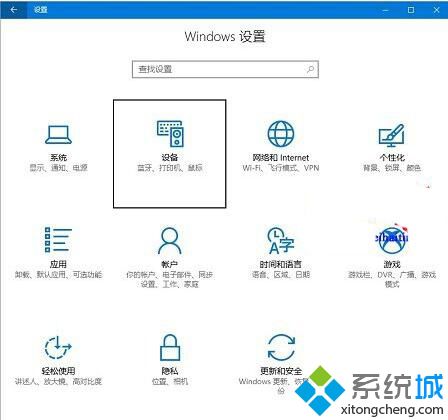
2、在设备窗口。点击左侧“鼠标”(笔记本应该是鼠标和触摸板选项),然后在右侧找到并点击“其他鼠标选项”。
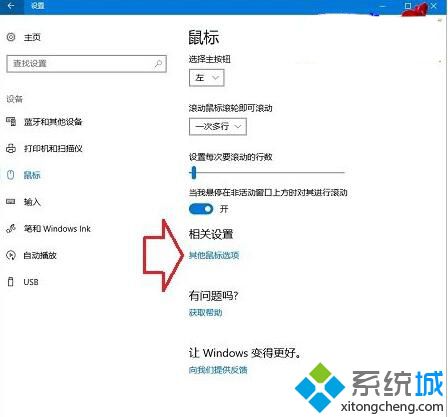
3、在鼠标属性对话框,点击切换到“指针选项”选项卡,按照系统提示对“双击速度”进行相关设置。
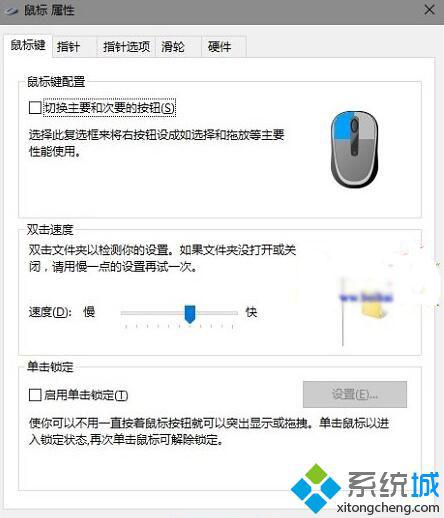
温馨提示:设定好双击速度后,双击文件夹以检测自己的设置效果,如果效果不佳,可尝试调慢速度。
4、接下来再点击切换到“选择指针移动速度”,这里需要提醒您的是,速度越快,指针精度越高。
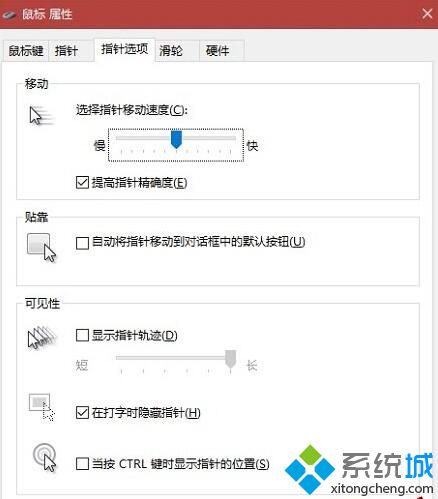
Win10无线鼠标反应不灵敏问题的解决方法就为大家介绍到这里了,朋友们赶紧都动手尝试一下吧!更多关于win10系统的软件问题,请关注系统城:https://www.xitongcheng.com/
相关教程:小米无线鼠标失灵logitech无线鼠标无线鼠标反应不灵敏了无线键盘不灵敏怎么办无线鼠标突然卡顿我告诉你msdn版权声明:以上内容作者已申请原创保护,未经允许不得转载,侵权必究!授权事宜、对本内容有异议或投诉,敬请联系网站管理员,我们将尽快回复您,谢谢合作!










